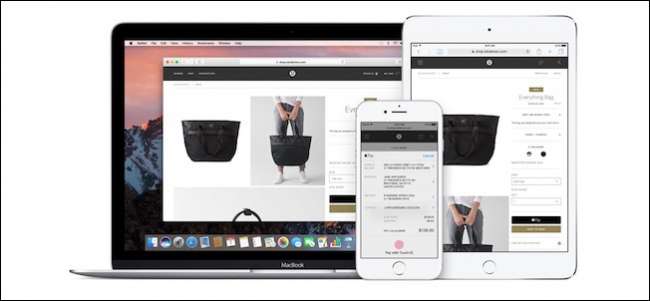
Apple Pay , una volta che il dominio degli utenti di iPhone e Watch, è arrivato su macOS Sierra. Ecco come usarlo.
In questo momento, il numero di commercianti online che accettano Apple Pay è un po 'piccolo, ma puoi aspettarti che quel numero cresca man mano che altri salgono a bordo.
Per utilizzare Apple Pay sul tuo Mac, assicurati di essere il primo impostato per usarlo . Avrai comunque bisogno di un iPhone per completare le transazioni Apple Pay e garantire che la continuità funziona anche tra iPhone e Mac. Inoltre, questa funzione funzionerà solo su Safari.
Per utilizzare Apple Pay sul tuo Mac, andiamo prima su un sito Web che lo supporta. Naturalmente, Apple.com è già impostato per gestire tali transazioni, quindi eseguiremo una transazione di esempio lì.
Per prima cosa, seleziona un oggetto e mettilo nella borsa. Se il sito lo supporta, vedrai un'opzione "Acquista con Apple Pay".
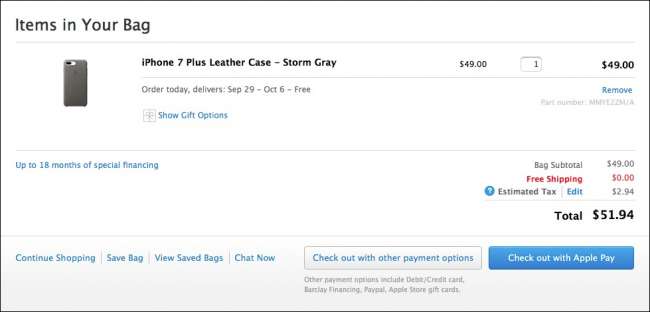
Esegui il resto della transazione e fai clic sul pulsante nero Apple Pay.

Apparirà quindi una finestra di dialogo che ti chiederà di confermare la transazione sul tuo iPhone.
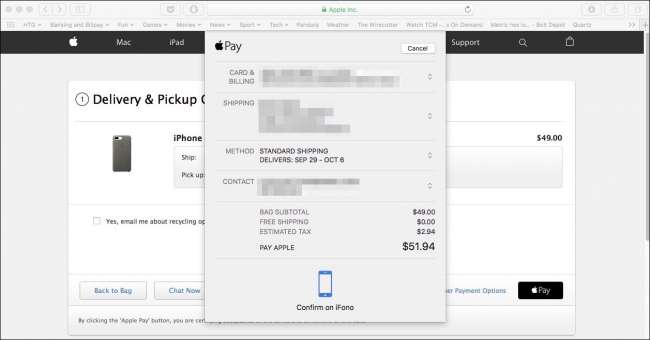
Ti verrà quindi chiesto di confermare sul tuo iPhone posizionando il dito sul sensore Touch ID. Se utilizzi il tuo Apple Watch per pagare, dovrai premere due volte il pulsante laterale per completare la transazione.
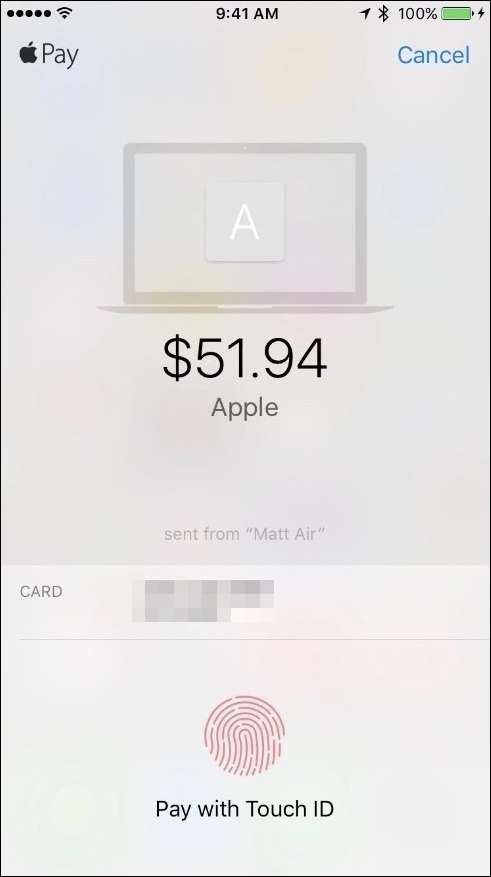
Questo è tutto. Una volta completata la transazione, ti verrà presentata una conferma della transazione e ti verrà inviata una fattura via e-mail.
RELAZIONATO: Come configurare Apple Pay e Google Wallet sul tuo telefono
Se hai dei dubbi sull'utilizzo di Apple Pay per fare acquisti su Internet, stai certo che è più sicuro rispetto all'utilizzo di una carta di credito o di debito. Con ogni transazione, Apple Pay utilizza un token monouso, il che significa che non trasmette i dati della tua carta durante la vendita. Invece, il processo si svolge tra il tuo Mac e iPhone o Watch.
Apple stessa descrive il processo come tale:
Quando utilizzi Apple Pay per effettuare un acquisto sul tuo Mac in Safari, Apple Pay trasferisce le informazioni di acquisto in un formato crittografato tra il tuo Mac e il tuo dispositivo iOS o Apple Watch per completare la transazione.
Come abbiamo detto, in questo momento il numero di siti web supportati è piccolo, ma è probabile che cambierà nei prossimi mesi. Nel frattempo, fai attenzione al logo nero di Apple Pay, perché significa che non dovrai cercare la tua borsa o il tuo portafoglio per recuperare la tua carta.







